Helppo ja nopea Android Root -opas

Kun olet roottannut Android-puhelimesi, sinulla on täydet järjestelmän käyttöoikeudet ja voit suorittaa monenlaisia sovelluksia, jotka vaativat root-oikeudet.
Onko sinulla ongelmia Android-suosikkisovelluksesi käytössä? Lue, kuinka voit korjata "Android-sovellukset eivät toimi" -ongelman todistetuilla menetelmillä.
Myönnä se! Android-puhelimestasi ei ole hyötyä, jos et voi ajaa siinä erilaisia sovelluksia. Tästä syystä sovelluksia pidetään älypuhelimen elinehtona. Useimmat meistä käyttävät erilaisia sovelluksia Androidillamme, joista osa on varsin tärkeitä henkilökohtaiselle ja liike-elämällemme.
Toisinaan tietyt Android-sovellukset eivät ehkä toimi, ja sinun on tiedettävä, kuinka korjata "Android-sovellukset eivät toimi" -ongelma. Jatka lukemista, sillä aion jakaa joitakin tehokkaita tapoja ratkaista tämä ongelma.
Tapa 1: Käynnistä sovellus uudelleen
Kun Android-sovellus ei toimi, sinun tulee ensin käynnistää sovellus uudelleen. Sovellus saattaa juuttua tai kaatua – molemmissa tilanteissa uudelleenkäynnistys on ihanteellinen vaihtoehto. Et kuitenkaan ehkä pysty sulkemaan sovellusta, joten uudelleenkäynnistykseen ei ole varaa. Siinä tapauksessa sinun on pakotettava sovellus pysäytettävä ennen sen käynnistämistä uudelleen seuraavien vaiheiden avulla:
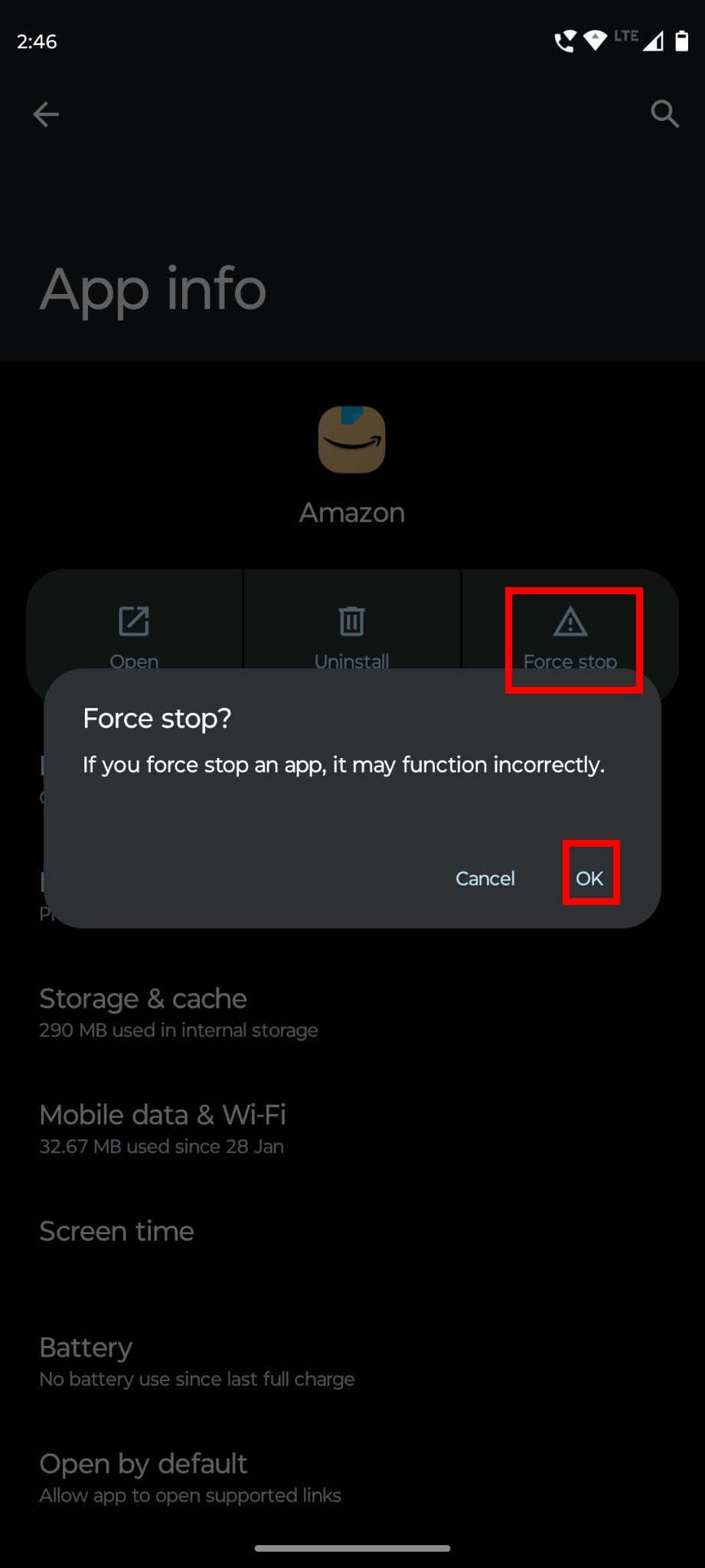
Korjaa sovellusten käynnistymisongelma pakottamalla pysäytys ja sovellus ja käynnistämään uudelleen
Tapa 2: Tyhjennä sovellusvälimuisti
Jos sinulla ei ole tapana tyhjentää sovelluksesi välimuistitietoja säännöllisesti, saatat törmätä tähän ongelmaan nimeltä "Android-sovellukset eivät toimi". Tyhjennä välimuisti seuraavasti:
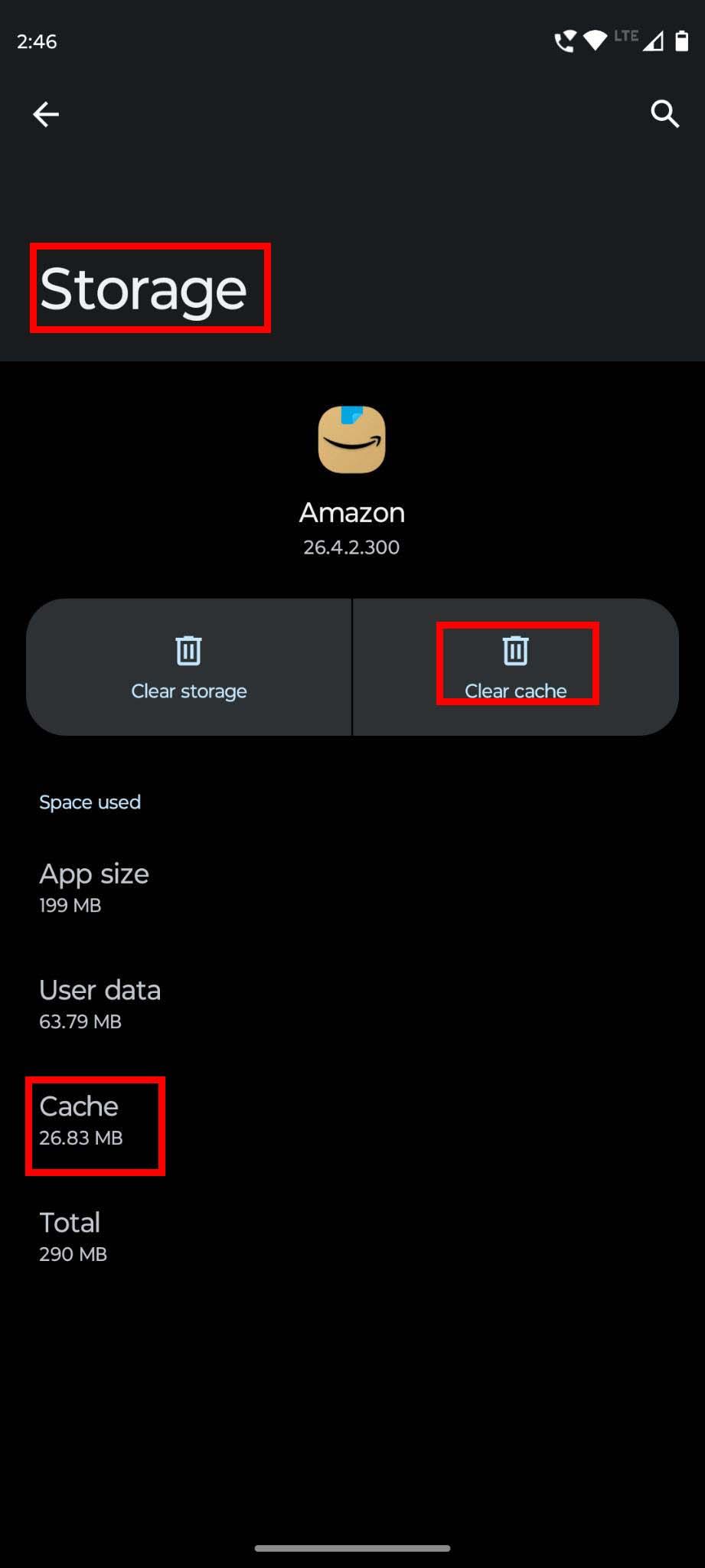
Kuinka tyhjentää sovelluksen välimuisti Androidissa
Tapa 3: Palauta vanhaan versioon
Sovelluspäivitykset voivat toisinaan olla bugisia ja voivat aiheuttaa sen, että sovellus ei toimi kunnolla. Jos olet äskettäin päivittänyt sovelluksen, voit yrittää poistaa uusimman päivityksen korjataksesi ongelman. Päivitysominaisuuden poistaminen on kuitenkin käytettävissä vain Androidin sisäänrakennetuissa sovelluksissa.
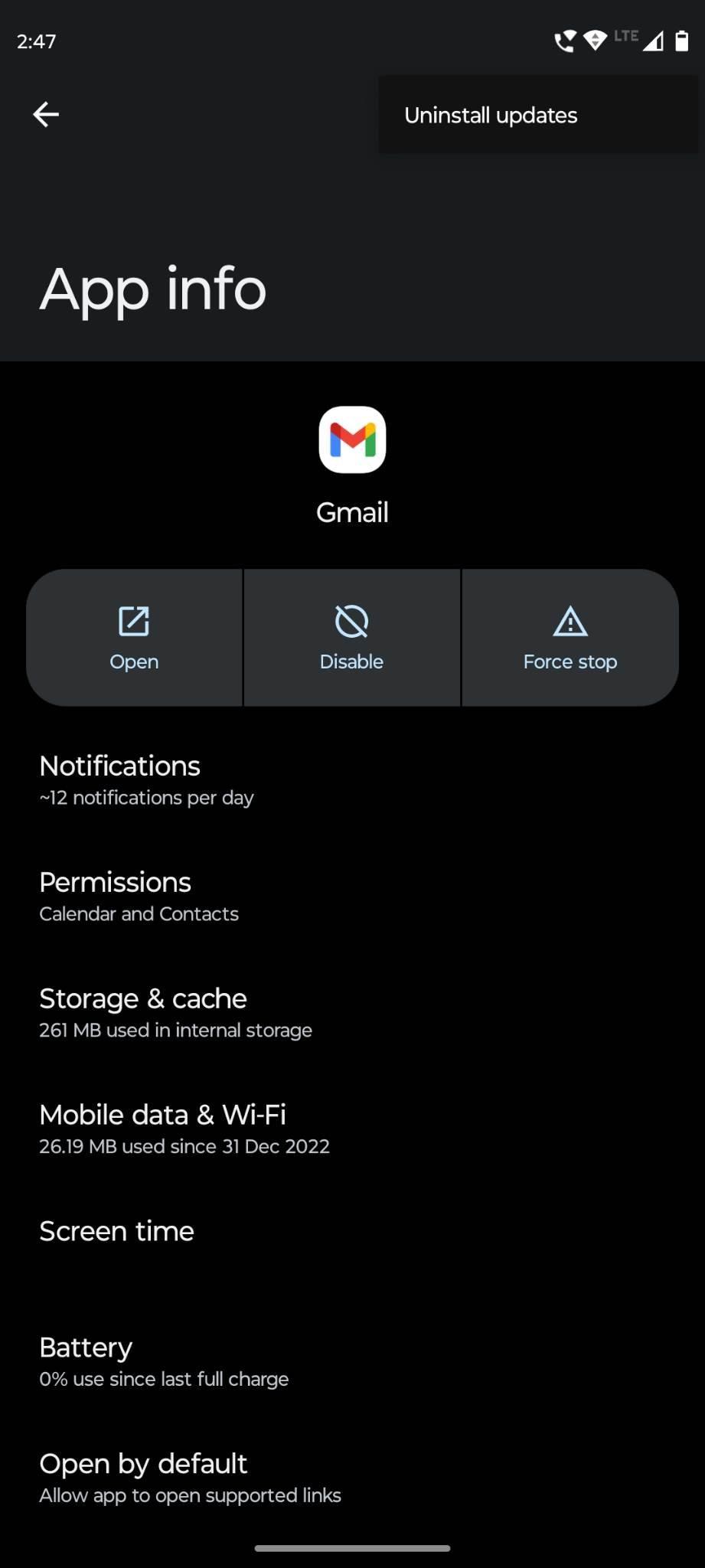
Sovelluspäivitysten poistaminen korjataksesi Android-sovellukset, jotka eivät toimi
Napauta esimerkiksi pitkään Gmail-kuvaketta ja napauta sovellustietoja tai (i) -kuvaketta . Napauta Sovelluksen tietosivulla kolmea pistettä oikeassa yläkulmassa. Valitse sitten Poista päivitykset ja yritä käyttää sovellusta ilman ongelmia.
Tapa 4: Päivitä sovellus
Käytätkö sovelluksen vanhentunutta versiota? Se voi olla syy siihen, miksi Android-sovelluksesi ei toimi. Useimpien sovellusten versiot on päivitettävä manuaalisesti, ja jos et, se ei välttämättä toimi laitteessasi. Voit tarkistaa, onko päivityksiä saatavilla, toimimalla seuraavasti:
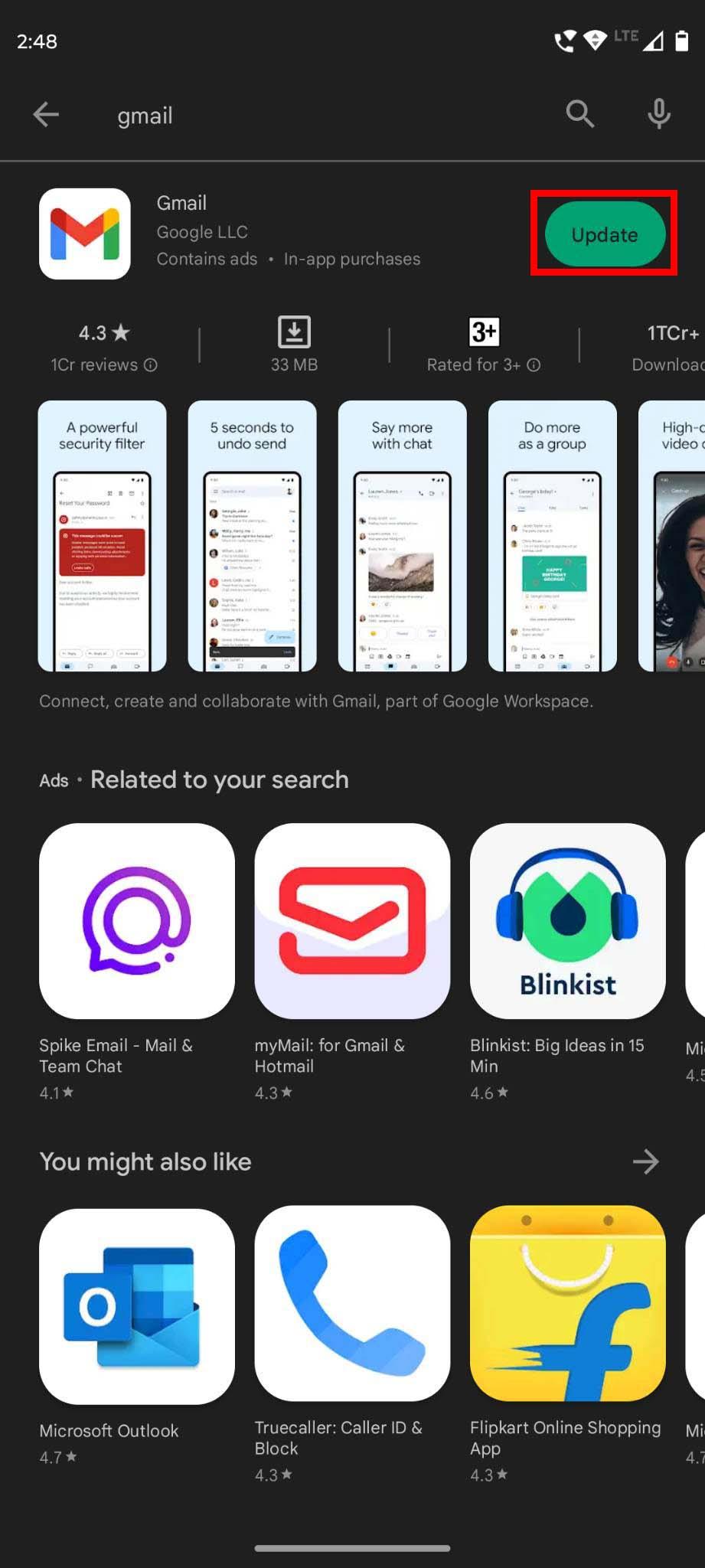
Päivitä sovellukset Google Play -sovelluksesta
Avaa nyt sovellus ja katso, toimiiko se oikein vai ei. Jos et pystynyt korjaamaan ongelmaa, siirry seuraavaan alla mainittuun menetelmään.
Tapa 5: Asenna sovellus uudelleen
Jos käytät jo sovelluksen päivitettyä versiota tai jos päivitys ei korjaa Android-sovellukset eivät toimi -ongelmaa, voit yrittää poistaa sovelluksen ja asentaa sen uudelleen. Poista asennus napauttamalla pitkään sovelluskuvaketta puhelimen aloitusnäytössä ja valitsemalla Poista , kun se tulee näkyviin. Vahvista uudelleen napauttamalla Poista asennus . Siirry nyt Google Playhin ja asenna sovellus uudelleen.
Tapa 6: Tarkista Internet-yhteys
Monet Android-sovellukset eivät tue offline-tilaa. Se tarkoittaa, että sinulla on oltava aktiivinen ja vakaa Internet-yhteys, jotta voit käyttää näitä sovelluksia. Aina kun jotkin Android-sovellukset eivät toimi, tarkista Wi-Fi- tai matkapuhelinverkkoyhteytesi. Jos mahdollista, voit vaihtaa toiseen internetyhteyteen tarkistaaksesi, toimiiko sovellus.
Tapa 7: Lopeta lataukset Android-laitteella
Jos Android-puhelimella tai -tabletilla on käynnissä useita latauksia, jotkin suurta kaistanleveyttä vaativat sovellukset eivät toimi ilmeisistä syistä. Tämän ongelman ratkaisemiseksi sinun on tarkistettava, lataako laitteesi mitään. Jos kyllä, keskeytä lataus ja käynnistä sovellus uudelleen tarkistaaksesi sen toimivuuden.
Tapa 8: Vapauta laitteen tallennustilaa
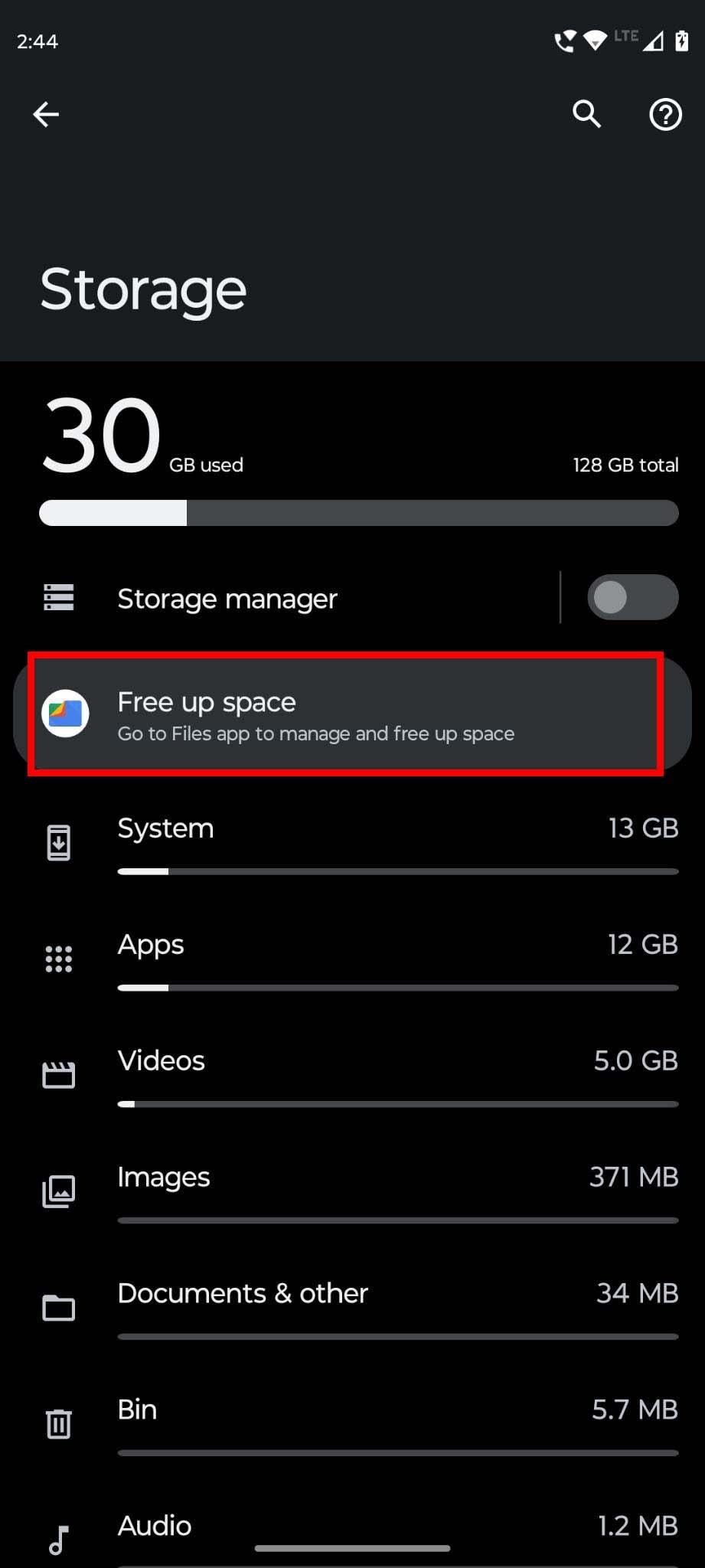
Vapauta laitteen tallennustilaa korjataksesi Android-sovellukset, jotka eivät toimi
Onko sisäisessä tallennustilassasi riittävästi tilaa sovelluksen suorittamiseen? Aina kun Android-sovellus ei toimi, sinun on tarkistettava puhelimesi käytettävissä oleva tallennustila. Jos sen tila on loppumassa, sinun on poistettava siitä joitain tiedostoja ja tehtävä tilaa sovellukselle, jotta se toimii kunnolla.
Tapa 9: Tarkista, toimiiko sovellus
Yksi syy siihen, miksi Android-sovellukset eivät toimi laitteellasi, on sovelluksessa itsessään joitain ongelmia tai virheitä. Jos sinulla on epäilyksiä siitä, tarkista uusimmat arvostelut Google Play Kauppa -sovellussivulta. Voit myös tarkistaa Redditistä , jos joku muu on ilmoittanut samasta ongelmasta.
Tapa 10: Käynnistä puhelin uudelleen
Riippumatta siitä, kuinka yleiseltä tämä menetelmä kuulostaa, Android-puhelimien uudelleenkäynnistys ratkaisee joskus erilaisia ongelmia, mukaan lukien "Android-sovellukset eivät toimi". Joten jos mikään yllä olevista korjauksista ei toimi, voit kokeilla sitä. Käynnistä vain puhelin uudelleen tai käynnistä se uudelleen.
Kun laite käynnistyy uudelleen ja näyttää aloitusnäytön, yritä käynnistää sovellus, joka ei toiminut aiemmin. Jos ongelma ratkeaa, se on hienoa! Jos ei, jatka seuraavaan vianetsintätapaan.
Tapa 11: Päivitä Android-käyttöjärjestelmä
Kun Android-käyttöjärjestelmä saavuttaa elinkaarensa (EOL), kehittäjät päivittävät sovelluksensa seuraaville Android-versioille, jotka ovat edelleen käytössä. Joskus kehittäjät lopettavat sovellusten tukemisen EOL-käyttöjärjestelmille.
Tällä hetkellä kaikki Android 10 Queen Caken alla olevat Android-käyttöjärjestelmät ovat joko saavuttaneet EOL:n tai eivät enää saa tietoturvapäivityksiä. Lopulta kehittäjät lopettivat myös tällaisten käyttöjärjestelmien tukemisen. Jos käytät Android Pie -käyttöjärjestelmää tai vanhempaa käyttöjärjestelmää, sinun on päivitettävä Android 10:een tai uudempaan, jotta voit käyttää useimpia Google Play Marketplace -sovelluksia sujuvasti. Päivitä Android-älypuhelimesi tai -tablettisi käyttöjärjestelmä seuraavasti:
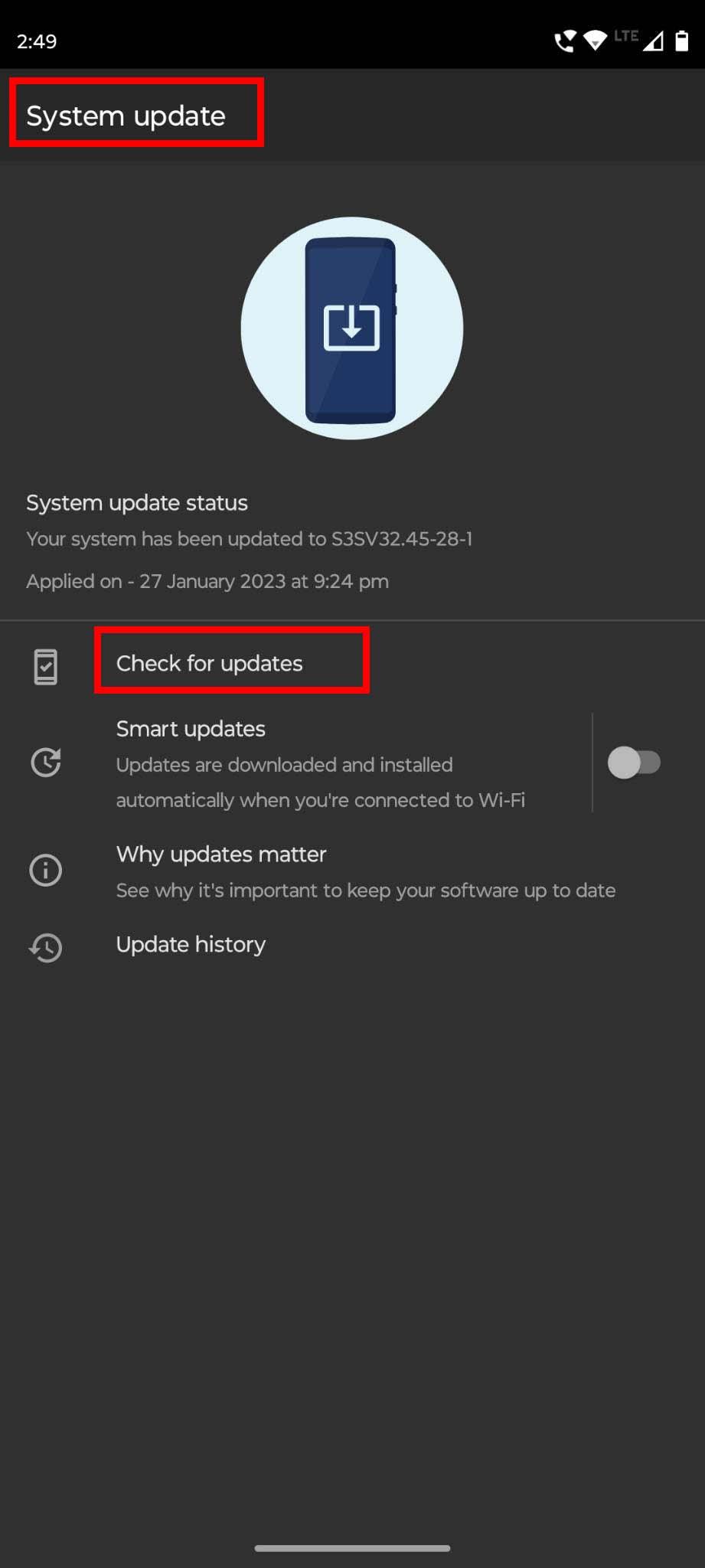
Kuinka tehdä pakotettu järjestelmäpäivitys Androidissa
Lue myös: Parhaat budjettipuhelimet
Kun siirryt uusimpaan Android-käyttöjärjestelmään, asenna Android-sovellukset, jotka eivät toimineet vanhassa älypuhelimessa. Sinun pitäisi pystyä käyttämään näitä sovelluksia ilman ongelmia, ja tämä ratkaisee onnistuneesti Android-sovellusten toimimattomuuden.
Tapa 12: Poista Android System WebView -päivitykset
Android System WebView helpottaa erilaisia Android-järjestelmäpalveluja, mukaan lukien sallimalla kolmansien osapuolien sovellusten avata HTML- tai muita verkkosivuja sovelluksessa. Jos Android-laitteessasi ei ole viimeisintä Android System WebView -versiota, se ei ehkä pysty suorittamaan sovelluksia, jotka ovat vahvasti riippuvaisia tästä järjestelmäpalveluntarjoajasta.
Yritä ensin pakottaa palvelu pysäyttämään ja käynnistämään laite uudelleen. Näin se tehdään:

Kuinka pakottaa pysäyttämään Android System WebView -sovellus
Nyt Androidin olisi pitänyt käynnistää Android System WebView -sovellus. Yritä avata sovellus, joka ei avautunut aiemmin. Sen pitäisi toimia ihan hyvin. Jos se ei vielä toimi, poista Android System WebView -päivitykset seuraavasti:
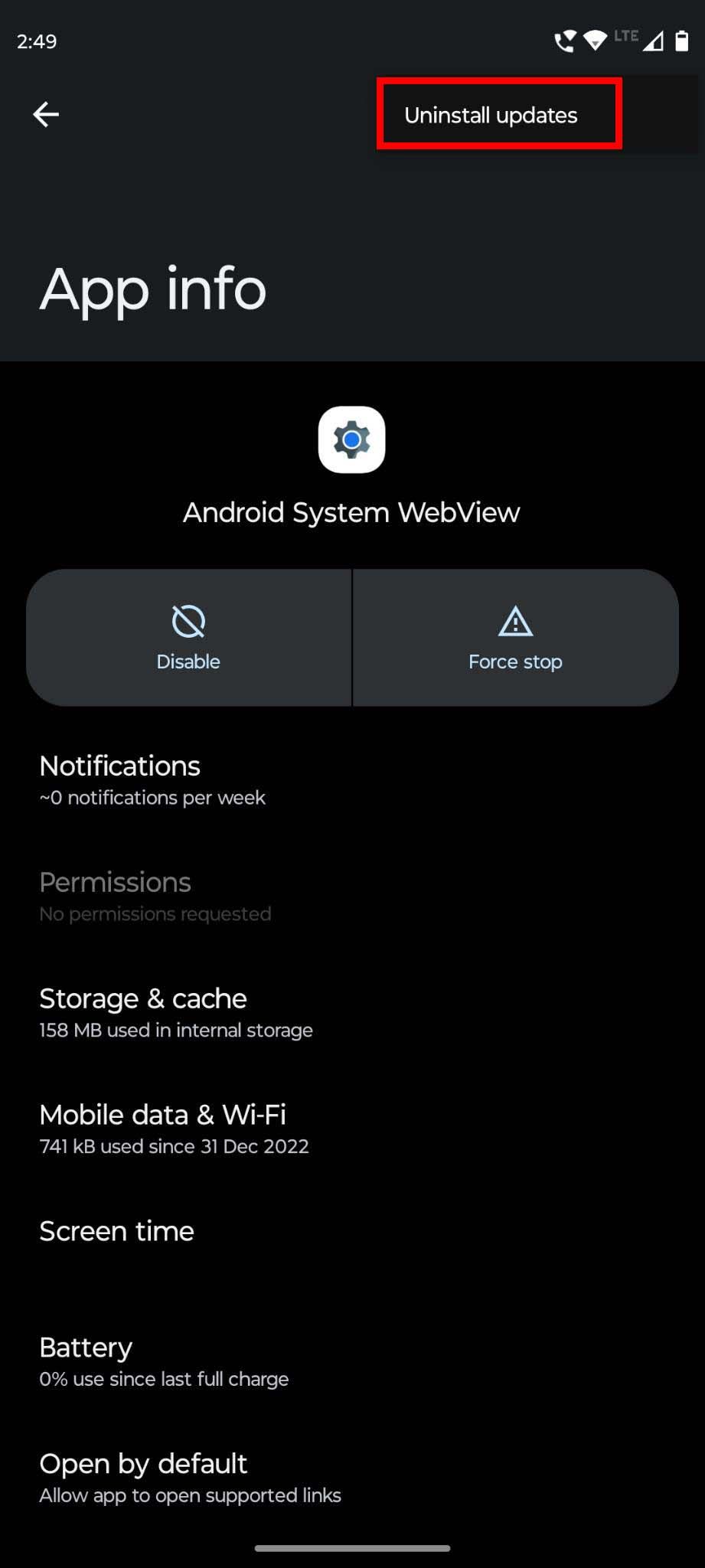
Päivitysten poistaminen Android System WebView -sovelluksesta
Yritä nyt suorittaa sovelluksia, jotka eivät toimineet hyvin ennen. Jos sovellukset toimivat, se tarkoittaa, että kaikki Android-järjestelmän WebView-sovelluksen viimeisimmät päivitykset sisältävät virheitä. Sinun täytyy odottaa seuraavaa päivitystä. Tarkista usein Google Play > avatarisi > Hallinnoi sovelluksia ja laitteita > Katso lisätietoja kohdasta Saatavilla olevat päivitykset Android-järjestelmän WebView-työkalun uusista päivityksistä.
Tapa 13: Suorita Android vikasietotilassa
Toinen mahdollinen tapa korjata Android-sovellukset, jotka eivät toimi älypuhelimissa ja tableteissa, on käynnistää laite vikasietotilassa. Vikasietotilassa Android-järjestelmä pyyhkii kaikki aloitusnäytön widgetit. Merkitse siis muistiin käyttämäsi aloitusnäytön widgetit tai ota yksinkertaisesti kuvakaappaus aloitusnäytöstä. Kun käynnistät Android-laitteen uudelleen normaalitilassa, voit palauttaa aloitusnäytön widgetit katsomalla tätä kuvakaappausta tai huomautusta.
Tässä ovat ohjeet, joita voit noudattaa käynnistääksesi laitteen vikasietotilassa:
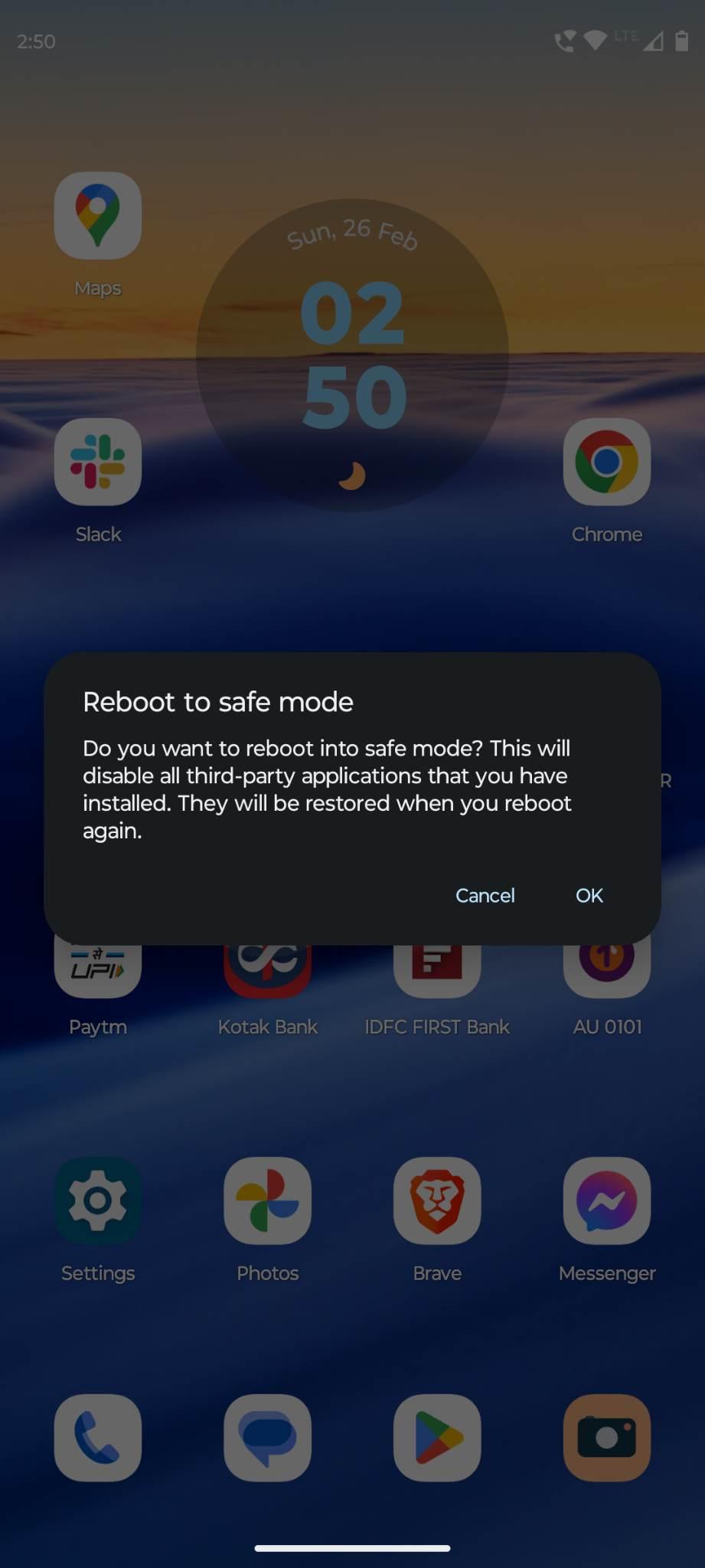
Opi korjaamaan Android-sovellukset, jotka eivät toimi, käynnistämällä laite uudelleen vikasietotilaan
Vaihtoehtoisesti voit painaa virtapainiketta pitkään, kun laite on päällä, jolloin näyttöön tulee virrankatkaisuvalikko. Napauta ja pidä virtapainiketta painettuna saadaksesi Käynnistä uudelleen vikasietotilaan -vaihtoehdon. Napauta OK käynnistääksesi laitteen uudelleen vikasietotilaan.
Tapa 14: Palauta puhelimen tehdasasetukset
Tehdasasetusten palauttamisen tulisi aina olla ensimmäinen keino korjata Android-sovellukset, jotka eivät toimi. Ennen kuin suoritat laitteen nollauksen, kopioi suuret sisäiset tiedot, kuten videot, asiakirjat, valokuvat jne., USB-tikulle, ulkoiselle kiintolevylle tai tietokoneelle. Suorita myös pakotettu varmuuskopio laitteesta synkronoidaksesi kaikki asetukset, yhteystiedot, viestit, WhatsApp-tekstit jne. Google Driveen.
Jos haluat pakottaa välittömän varmuuskopioinnin, avaa Asetukset-sovellus ja siirry kohtaan Järjestelmä > Varmuuskopiointi > napauta Varmuuskopioi nyt -painiketta.
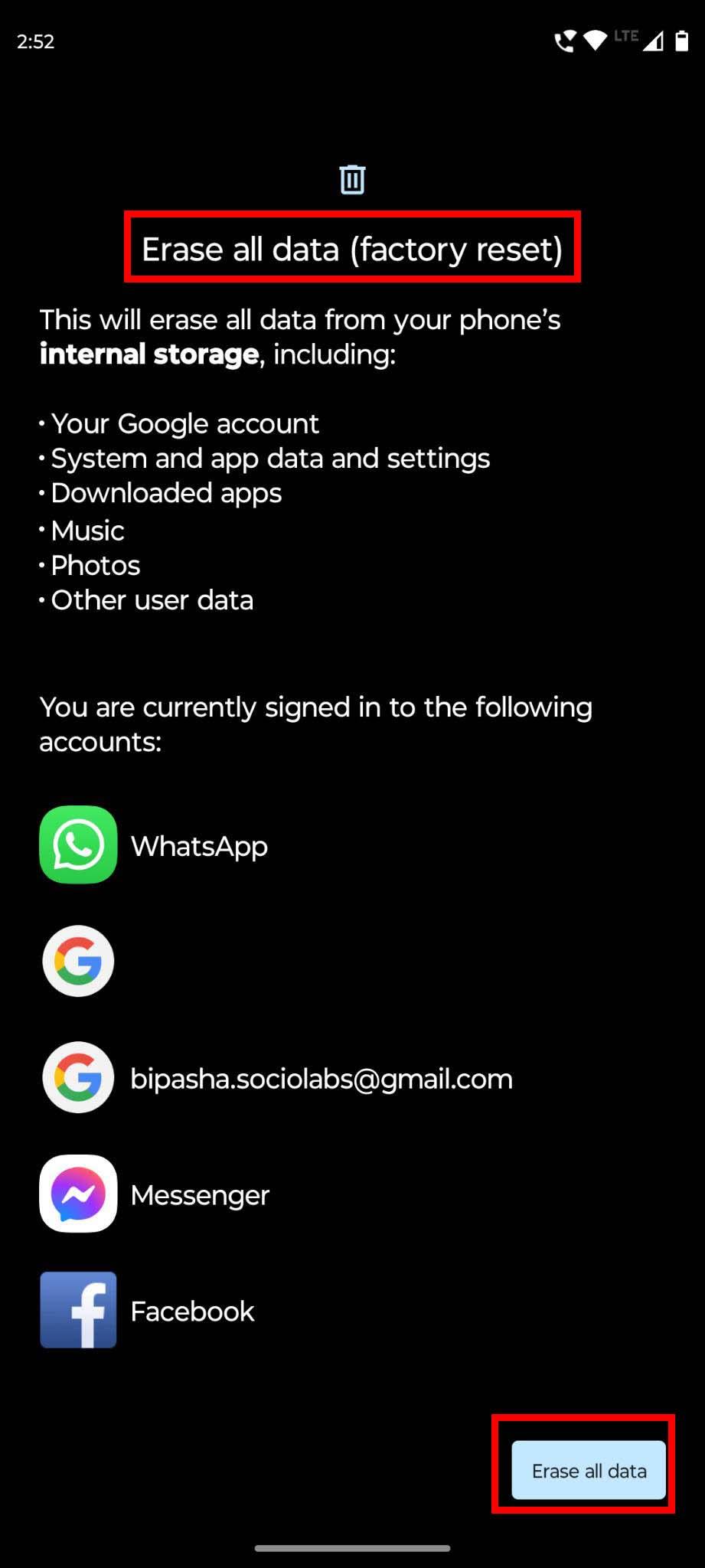
Kuinka palauttaa Android-laitteen tehdasasetukset
Kun olet varma, että varmuuskopiointi on valmis, siirry kohtaan Asetukset > Järjestelmä > Nollausasetukset > Poista kaikki tiedot (tehdasasetusten palautus) > napauta Poista kaikki tiedot -painiketta aloittaaksesi prosessin.
Lue myös: Kuinka palauttaa Android 11 -puhelimesi tehdasasetukset
Johtopäätös
Voi olla todella turhauttavaa, jos Android-sovellukset eivät toimi. Auttaakseni sinua tässä olen jakanut menetelmiä Android-sovellukset työskentelyyn -ongelman korjaamiseksi. Voit seurata tässä mainittuja lähestymistapoja ja päästä eroon ongelmasta.
Älä epäröi kertoa meille kommenteissa, mitkä menetelmät toimivat sinulle parhaiten. Muista myös jakaa tämä artikkeli ystävillesi, jotka käyttävät Android-puhelimia tai -tabletteja. Lue myös, kuinka voit estää sovellusten käynnistymisen Androidissa .
Kun olet roottannut Android-puhelimesi, sinulla on täydet järjestelmän käyttöoikeudet ja voit suorittaa monenlaisia sovelluksia, jotka vaativat root-oikeudet.
Android-puhelimesi painikkeet eivät ole vain äänenvoimakkuuden säätämiseen tai näytön herättämiseen. Muutamalla yksinkertaisella säädöllä niistä voi tulla pikanäppäimiä nopeaan valokuvan ottamiseen, kappaleiden ohittamiseen, sovellusten käynnistämiseen tai jopa hätätoimintojen aktivoimiseen.
Jos unohdit kannettavan tietokoneesi töihin ja sinulla on kiireellinen raportti lähetettävänä pomollesi, mitä sinun pitäisi tehdä? Käytä älypuhelintasi. Vielä hienostuneempaa on muuttaa puhelimesi tietokoneeksi, jolla voit tehdä useita asioita samanaikaisesti helpommin.
Android 16:ssa on lukitusnäytön widgetit, joilla voit muuttaa lukitusnäyttöä haluamallasi tavalla, mikä tekee lukitusnäytöstä paljon hyödyllisemmän.
Androidin kuva kuvassa -tilan avulla voit pienentää videota ja katsoa sen kuva kuvassa -tilassa, jolloin voit katsoa videota toisessa käyttöliittymässä, jotta voit tehdä muita asioita.
Videoiden muokkaaminen Androidilla helpottuu tässä artikkelissa lueteltujen parhaiden videonmuokkaussovellusten ja -ohjelmistojen ansiosta. Varmista, että sinulla on kauniita, taianomaisia ja tyylikkäitä kuvia jaettavaksi ystävien kanssa Facebookissa tai Instagramissa.
Android Debug Bridge (ADB) on tehokas ja monipuolinen työkalu, jonka avulla voit tehdä monia asioita, kuten etsiä lokeja, asentaa ja poistaa sovelluksia, siirtää tiedostoja, roottata ja flashata mukautettuja ROM-levyjä sekä luoda laitteiden varmuuskopioita.
Automaattisesti napsauttavien sovellusten ansiosta sinun ei tarvitse tehdä paljoa pelatessasi pelejä, käyttäessäsi sovelluksia tai suorittaessasi laitteella olevia tehtäviä.
Vaikka mitään taikakeinoa ei olekaan, pienet muutokset laitteen lataus-, käyttö- ja säilytystavoissa voivat hidastaa akun kulumista merkittävästi.
Puhelin, jota monet ihmiset rakastavat juuri nyt, on OnePlus 13, koska siinä on erinomaisen laitteiston lisäksi myös ominaisuus, joka on ollut olemassa jo vuosikymmeniä: infrapunatunnistin (IR Blaster).







